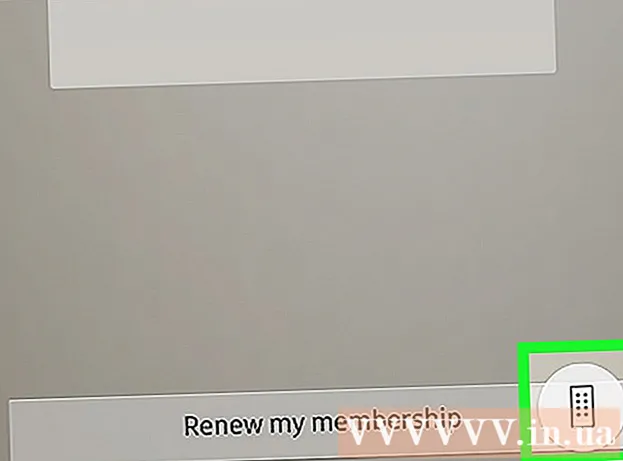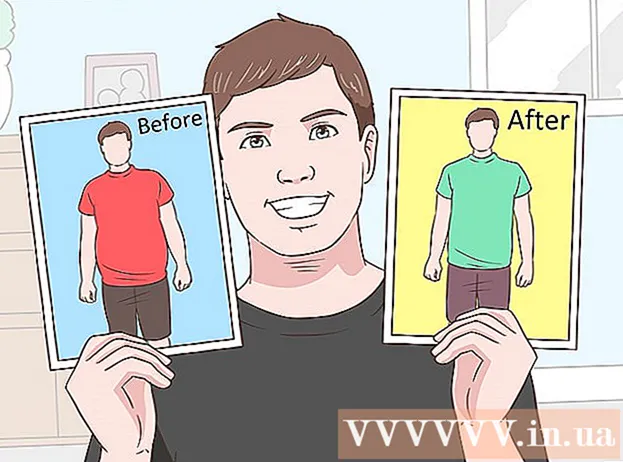Avtor:
Christy White
Datum Ustvarjanja:
8 Maj 2021
Datum Posodobitve:
13 Maj 2024

Vsebina
- Stopati
- 1. način od 4: Izbrišite posamezno e-poštno sporočilo
- 2. način od 4: Izbrišite več e-poštnih sporočil
- 3. način od 4: E-poštna sporočila trajno izbrišite
- 4. način od 4: Izbrišite e-poštni račun
- Nasveti
- Opozorila
Ta članek vas bo naučil, kako v aplikaciji Mail v iPhonu izbrišete posamezna e-poštna sporočila in kako hkrati odstranite več e-poštnih sporočil. E-poštna sporočila lahko tudi izbrišete tako, da izpraznite mapo »Smetnjak« e-poštnega računa ali pa e-poštni račun popolnoma izbrišete.
Stopati
1. način od 4: Izbrišite posamezno e-poštno sporočilo
 Odprite Mail. Dotaknite se ikone aplikacije Pošta. Podoben je beli ovojnici na svetlo modrem ozadju.
Odprite Mail. Dotaknite se ikone aplikacije Pošta. Podoben je beli ovojnici na svetlo modrem ozadju.  Poiščite e-poštno sporočilo. Poiščite e-poštno sporočilo, ki ga želite izbrisati.
Poiščite e-poštno sporočilo. Poiščite e-poštno sporočilo, ki ga želite izbrisati. - Če se pošta odpre v e-poštnem sporočilu, ki ga ne želite izbrisati, pritisnite gumb »Nazaj« v zgornjem levem kotu zaslona, da se prikaže seznam e-poštnih sporočil v mapi.
- Če ste v e-poštni mapi (npr. »Prejeto«), lahko v zgornjem levem kotu zaslona pritisnete gumb »Nazaj«, da se vrnete v pogled »Nabiralniki«, kjer lahko shranite vse e-poštne in poštne mape.
 Povlecite od desne proti levi nad e-poštnim sporočilom. Z enim prstom povlecite levo z desne strani sporočila, dokler se na desni strani zaslona ne prikaže vrsta gumbov.
Povlecite od desne proti levi nad e-poštnim sporočilom. Z enim prstom povlecite levo z desne strani sporočila, dokler se na desni strani zaslona ne prikaže vrsta gumbov. - Če vam to uspe, preprosto tapnite e-poštno sporočilo, da ga odprete, nato pa tapnite ikono koša na dnu zaslona.
 Pritisnite Izbriši. To je rdeč gumb na desni strani zaslona. S tem boste e-poštno sporočilo izbrisali s trenutne lokacije in ga shranili v mapo »Smetnjak«.
Pritisnite Izbriši. To je rdeč gumb na desni strani zaslona. S tem boste e-poštno sporočilo izbrisali s trenutne lokacije in ga shranili v mapo »Smetnjak«. - Preskočite ta korak, če ste e-pošto odprli, da ga izbrišete.
- Včasih ima ta možnost v oklepajih številko (npr. "(2)") namesto besede "Delete".
2. način od 4: Izbrišite več e-poštnih sporočil
 Odprite Mail. Dotaknite se ikone aplikacije Pošta. Podobno je beli ovojnici na svetlo modrem ozadju.
Odprite Mail. Dotaknite se ikone aplikacije Pošta. Podobno je beli ovojnici na svetlo modrem ozadju.  Prepričajte se, da ste na strani »Nabiralniki«. Pritisnite gumb "Nazaj" v zgornjem levem kotu zaslona, dokler na vrhu zaslona ne vidite naslova "Nabiralniki".
Prepričajte se, da ste na strani »Nabiralniki«. Pritisnite gumb "Nazaj" v zgornjem levem kotu zaslona, dokler na vrhu zaslona ne vidite naslova "Nabiralniki".  Odprite e-poštno mapo. Poiščite mapo z e-poštnimi sporočili, ki jih želite izbrisati, in jo pritisnite, da jo odprete.
Odprite e-poštno mapo. Poiščite mapo z e-poštnimi sporočili, ki jih želite izbrisati, in jo pritisnite, da jo odprete. - Če želite iz pošte v Gmailu izbrisati veliko število e-poštnih sporočil, morate to storiti v mapi »Vsa pošta«. V to mapo lahko v mapo dodate e-pošto tako, da pritisnete mapo »Prejeto«, nato »Uredi« in označite vsako e-pošto, ki jo želite premakniti. Nato v spodnjem desnem kotu pritisnite "Arhiv".
 Pritisnite Uredi v zgornjem desnem kotu zaslona. Boste krog na levi strani vsakega e-poštnega sporočila na zaslonu.
Pritisnite Uredi v zgornjem desnem kotu zaslona. Boste krog na levi strani vsakega e-poštnega sporočila na zaslonu.  Izberite e-poštna sporočila. Tapnite vsako e-poštno sporočilo, ki ga želite izbrisati. V krogu levo od izbranih e-poštnih sporočil se prikaže kljukica.
Izberite e-poštna sporočila. Tapnite vsako e-poštno sporočilo, ki ga želite izbrisati. V krogu levo od izbranih e-poštnih sporočil se prikaže kljukica.  Pritisnite Smeti v spodnjem desnem kotu zaslona. Izbrana e-poštna sporočila bodo izbrisana iz trenutne mape in premaknjena v mapo »Smetnjak«.
Pritisnite Smeti v spodnjem desnem kotu zaslona. Izbrana e-poštna sporočila bodo izbrisana iz trenutne mape in premaknjena v mapo »Smetnjak«.
3. način od 4: E-poštna sporočila trajno izbrišite
 Odprite Mail. Dotaknite se ikone aplikacije Pošta. Podoben je beli ovojnici na svetlo modrem ozadju.
Odprite Mail. Dotaknite se ikone aplikacije Pošta. Podoben je beli ovojnici na svetlo modrem ozadju.  Prepričajte se, da ste na strani »Nabiralniki«. Pritisnite gumb "Nazaj" v zgornjem levem kotu zaslona, dokler na vrhu zaslona ne vidite naslova "Nabiralniki".
Prepričajte se, da ste na strani »Nabiralniki«. Pritisnite gumb "Nazaj" v zgornjem levem kotu zaslona, dokler na vrhu zaslona ne vidite naslova "Nabiralniki".  Poiščite pravilno mapo "Koš". Če imate v e-poštni aplikaciji iPhone več kot en e-poštni račun, poiščite naslov računa (npr. "ICLOUD"), za katerega želite izprazniti smeti.
Poiščite pravilno mapo "Koš". Če imate v e-poštni aplikaciji iPhone več kot en e-poštni račun, poiščite naslov računa (npr. "ICLOUD"), za katerega želite izprazniti smeti.  Pritisnite Smeti. To mora biti pod naslovom računa. S tem se odpre mapa Smetnjak.
Pritisnite Smeti. To mora biti pod naslovom računa. S tem se odpre mapa Smetnjak.  Pritisnite Uredi v zgornjem desnem kotu zaslona.
Pritisnite Uredi v zgornjem desnem kotu zaslona. Izberite e-poštna sporočila. Dotaknite se vsakega e-poštnega sporočila, ki ga želite izbrati. Ob vsakem e-poštnem sporočilu, ki ga pritisnete, se mora pojaviti kljukica.
Izberite e-poštna sporočila. Dotaknite se vsakega e-poštnega sporočila, ki ga želite izbrati. Ob vsakem e-poštnem sporočilu, ki ga pritisnete, se mora pojaviti kljukica. - Če želite trajno izbrisati vsa e-poštna sporočila v mapi, pritisnite »Izbriši vse« v spodnjem desnem kotu, preden izberete posamezna e-poštna sporočila.
 Pritisnite Izbriši v spodnjem desnem kotu zaslona. Izbrana e-poštna sporočila bodo izbrisana iz iPhona.
Pritisnite Izbriši v spodnjem desnem kotu zaslona. Izbrana e-poštna sporočila bodo izbrisana iz iPhona.
4. način od 4: Izbrišite e-poštni račun
 Odprite Nastavitve
Odprite Nastavitve  Pomaknite se navzdol in pritisnite Računi in gesla. To lahko najdete na približno tretjini strani.
Pomaknite se navzdol in pritisnite Računi in gesla. To lahko najdete na približno tretjini strani.  Izberite račun. Tapnite račun, ki ga želite odstraniti iz aplikacije Pošta.
Izberite račun. Tapnite račun, ki ga želite odstraniti iz aplikacije Pošta.  Pritisnite zeleno stikalo "Mail"
Pritisnite zeleno stikalo "Mail"  Izbrišite račun. Če računa v iPhonu sploh ne želite, se pomaknite navzdol in na dnu strani pritisnite »Izbriši račun«, nato ob pozivu pritisnite »Izbriši iz mojega iPhone«. S tem boste iz iPhona odstranili vse e-poštne račune, stike, koledarje, zapiske in druge informacije, povezane s tem računom.
Izbrišite račun. Če računa v iPhonu sploh ne želite, se pomaknite navzdol in na dnu strani pritisnite »Izbriši račun«, nato ob pozivu pritisnite »Izbriši iz mojega iPhone«. S tem boste iz iPhona odstranili vse e-poštne račune, stike, koledarje, zapiske in druge informacije, povezane s tem računom.
Nasveti
- Spremembe, ki jih naredite v razdelku iCloud v aplikaciji Mail, se bodo odražale v namizni različici mape »Prejeto« iCloud Mail.
- Nekateri ponudniki e-pošte imajo v vogalu nekoliko drugačne možnosti menija (npr. »Smetnjak« namesto »Izbriši«).
Opozorila
- Ko je e-poštno sporočilo izbrisano, ga običajno ni mogoče obnoviti.